
목차
엑셀에서 수식을 작성하다 보면 복잡해지는 경우가 있습니다.
복잡해지면 어느 부분의 수식이 잘못됐는지 찾기가 어려운 경우도 많습니다.
저도 그런경우가 종종 있었는데 그런 경우 수식을 분해해서 하나씩 값을 찾아나갔습니다.
하지만 엑셀에서는 수식을 분석해주는 메뉴가 있어서 단계별로 값을 볼 수 있습니다.
여러분은 저처럼 고생하지 마시고 수식 계산을 통해 칼퇴하시기 바랍니다.
엑셀 수식 계산 검증 하기
대학에서 평균 평점을 계산할 때 sum(성적*학점)/sum(학점)으로 계산을 하게 됩니다.
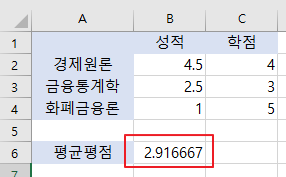
위 빨간 사각형이 그렇게 계산된 점수인데 생각보다 점수가 잘 나온 것 같습니다.
이상이 없는지 수식 계산을 사용하여 하나씩 검증해 보겠습니다.
빨간 동그라미의 번호를 따라가시면 됩니다.
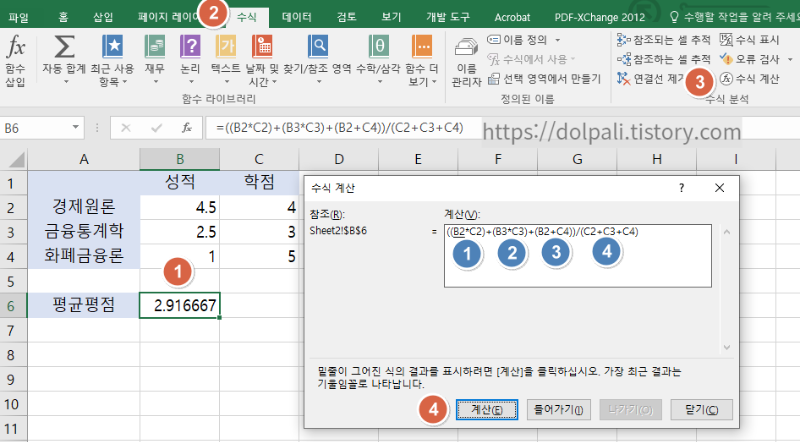
1. 검증하고자 하는 수식이 있는 셀을 클릭한다.
2. 수식 탭을 클릭한다.
3. 수식 계산을 클릭한다.
4. 계산을 클릭한다.
4번을 클릭하면 밑줄 처진 수식 부분이 하나씩 계산됩니다.
파란색 번호는 1은 경제원론의 성적*학점, 2는 금융통계학의 성적*학점, 3은 화폐금융론의 성적*학점, 4는 학점의 합을 나타냅니다.
계산을 클릭하면 1부터 하나씩 숫자가 대입되며 계산되는 모습을 보여줍니다.
위 화면에서 계산을 한번 클릭하면 아래와 같이 B2에 값이 대입됩니다.
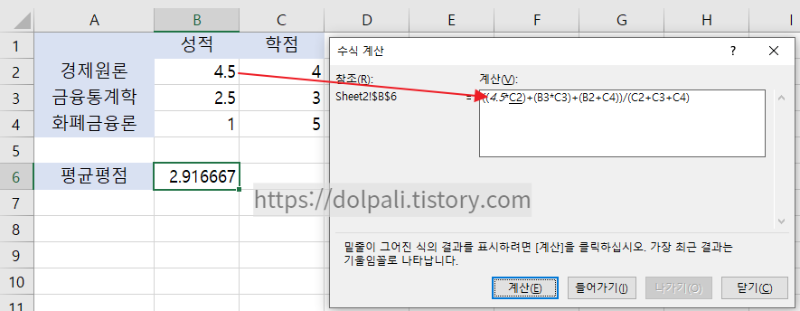
경제원론의 성적인 4.5가 대입되었습니다.
파란색 1번은 경제원론의 성적*학점이니 맞는 값입니다.
여기서 계산을 한번 더 누르면 경제 원론의 학점인 4가 대입되어야 할 것입니다.
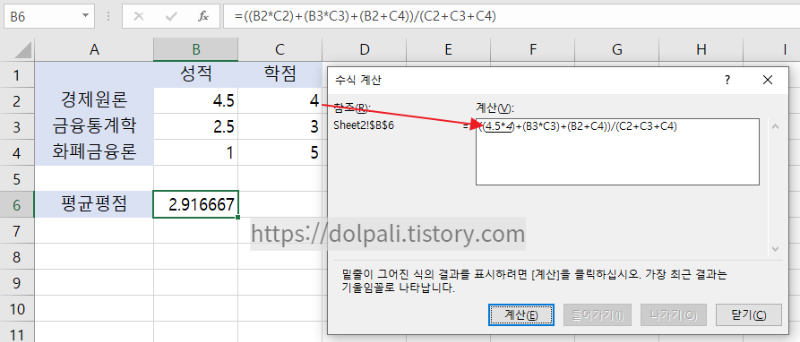
경제원론의 학점도 잘 입력이 되었습니다.
여기서 계산을 한번 더 클릭하면 4.5*4의 결과가 나옵니다.
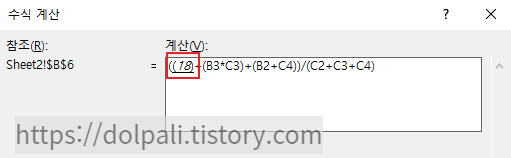
맞는 값이 나왔습니다.
이런 식으로 한 단계씩 계산을 진행하며 잘못된 값이 있는지 찾아봅니다.
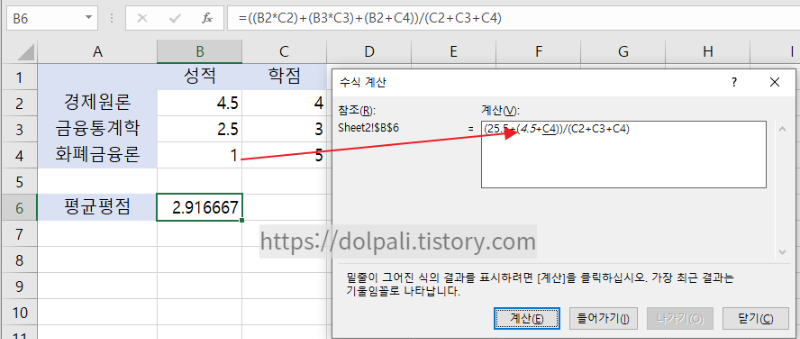
화폐금융론을 계산할 때 성적이 1이 입력되어야 하지만 4.5가 입력되는 것을 볼 수 있습니다.
그래서 화폐금융론 성적의 셀 참조가 잘못되었다는 것을 알 수 있습니다.
알맞게 수식을 수정해 보겠습니다.
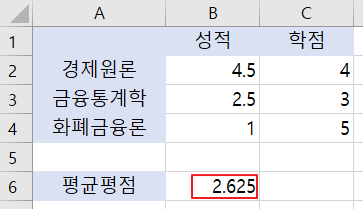
검증 결과 평점이 0.3점 가까이 떨어졌군요.ㅜㅜ
이렇게 엑셀의 기능을 이용하면 복잡한 수식도 잘못된 점을 쉽게 찾을 수 있습니다.
'업무 프로그램 > MS 엑셀' 카테고리의 다른 글
| 엑셀 데이터 유효성 검사 기본(입력값 제한, 검증) (0) | 2023.02.12 |
|---|---|
| 엑셀 사용자 목록 편집, 사용자 목록 대로 정렬하기 (0) | 2023.02.11 |
| 엑셀 문자 자동으로 입력하기(자동 채우기, 자동 나누기) (0) | 2023.02.08 |
| 엑셀 문자열을 자르거나 변경하는 함수 (0) | 2023.02.06 |
| 엑셀 COUNT 함수 모아보기(COUNT, COUNTA, COUNTIF, COUNTIFS) (0) | 2023.02.05 |




